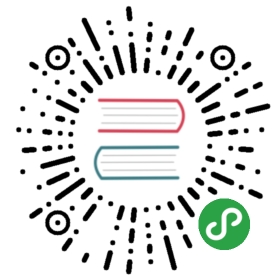1-简介
欢迎!
>
本章是主要讲了各个平台上如何安装使用Elixir。由于本文主要关注Elixir的语言学习,
因此这个章节所讲的步骤或工具可能不是最新,请大家自行网上搜索。
本章将涵盖如何安装Elixir,并且学习使用交互式的Elixir Shell(称为IEx)。
使用本教程的需求:
- Erlang - version 17.0 或更高
- Elixir - 1.0.0 或更高
现在开始吧!
如果你发现本手册有错误,请帮忙开issue讨论或发pull request。
1.1-安装包
在各个平台上最方便的安装方式是相应平台的安装包。
如果没有,推荐使用precompiled package或者用源码编译安装。
注意Elixir需要Erlang 17.0或更高。下面介绍的方法基本上都会自动为你安装Erlang。
假如没有,请阅读下面安装Erlang的说明。
Mac OS X
- Homebrew
- 升级Homebrew到最新
- 执行:
brew install elixir
- Macports
- 执行:
sudo port install elixir
- 执行:
Unix(或者类Unix)
- Fedora 17或更新
- 执行:
yum install elixir
- 执行:
- Fedora 22或更新
- 执行:
dnf install elixir
- 执行:
- Arch Linux (社区repo)
- 执行:
pacman -S elixir
- 执行:
- openSUSE (and SLES 11 SP3+)
- 添加Erlang devel repo:
zypper ar -f obs://devel erlang/ erlang
erlang/ erlang - 执行:
zypper in elixir
- 添加Erlang devel repo:
- Gentoo
- 执行:
emerge --ask dev-lang/elixir
- 执行:
- FreeBSD
- 使用ports:
cd /usr/ports/lang/elixir && make install clean - 或使用pkg:
pkg install elixir
- 使用ports:
- Ubuntu 12.04和14.04,或Debian 7
- 添加Erlang Solutions repo:
wget https://packages.erlang-solutions.com/erlang-solutions_1.0_all.deb && sudo dpkg -i erlang-solutions_1.0_all.deb - 执行:
sudo apt-get update - 安装Erlang/OTP平台及相关程序:
sudo apt-get install esl-erlang - 安装Elixir:
sudo apt-get install elixir
- 添加Erlang Solutions repo:
Windows
- Web installer
- 下载installer
- 点下一步,下一步…直到完成
- Chocolatey
cinst elixir
1.3-使用预编译包
Elixir为每一个release提供了预编译包(编译好并打包的程序,开箱即用)。
首先安装Erlang,
然后在这里下载最新的
预编译包(Precompiled.zip)。unzip,即可使用elixir程序和iex程序了。
当然为了方便起见,需要将一些路径加入环境变量。
1.4-从源码编译安装(Unix和MinGW)
首先安装Erlang,
然后在这里下载最新的源码,
自己使用make工具编译安装。
在Windows上编译安装请参考https://github.com/elixir-lang/elixir/wiki/Windows
附上加环境变量的命令
$ export PATH="$PATH:/path/to/elixir/bin"
如果你十分激进,可以直接选择编译安装github上的master分支:
$ git clone https://github.com/elixir-lang/elixir.git$ cd elixir$ make clean test
如果测试无法通过,可在repo里开issue汇报。
1.5-安装Erlang
安装Elixir唯一的要求就是Erlang(V17.0+),
它可以很容易地使用
预编译包安装。
如果你想从源码安装,可以去Erlang网站找找,
参考Riak文档。
安装好Erlang后,打开命令行(或命令窗口),输入erl,可以输出Erlang的版本信息:
Erlang/OTP 17 (erts-6) [64-bit] [smp:2:2] [async-threads:0] [hipe] [kernel-poll:false]
安装好Erlang后,你需要手动添加环境变量或$PATH。
关于环境变量,参考这里。
1.6-交互模式
安装好Elixir之后,你有了三个可执行文件:iex,elixir和elixirc。
如果你是用预编译包方式安装的,可以在解压后的bin目录下找到它们。
现在我们可以从iex开始了(或者是iex.bat,如果在Windows上)。
交互模式,就是可以向其中输入任何Elixir表达式或命令,然后直接看到表达式或命令的结果。
如以下所示:
Interactive Elixir - press Ctrl+C to exit (type h() ENTER for help)iex> 40 + 242iex> "hello" <> " world""hello world"
对这种交互式命令行,相信熟悉ruby,python等动态语言的程序员一定不会陌生。
如果你用的是Windows,你可以使用
iex.bat --werl,可以根据你的console获得更好的使用体验。
1.7-执行脚本
把表达式写进脚本文件,可以用elixir命令执行它。如:
$ cat simple.exsIO.puts "Hello worldfrom Elixir"$ elixir simple.exsHello worldfrom Elixir
在以后的章节中,我们还会介绍如何编译Elixir程序,以及使用Mix这样的构建工具。